Заставка, або скрінсейвер - це спеціальна комп'ютерна програма, яка з'являється на екрані, якщо протягом зазначеного проміжку часу користувач не виконує дії з мишею або клавіатурою. Спочатку, екранні заставки з'явилися в зв'язку з тим, що першим моделям моніторів було властиво вигоряти. Проблема була в свій час вирішена наступним чином: щоб уникнути втрати властивостей люмінофора під час простоювання комп'ютера, замість статичної картинки на екрані потрібно було показувати динамічну. Тепер виробники моніторів вирішили цю проблему, але так як екранні заставки вже прижилися на комп'ютерах користувачів, в даний час вони головним чином дозволяють виконати індивідуальну настройку комп'ютера або посилити його безпеку за допомогою паролів і за великим рахунком перетворилися з необхідності в естетичну потребу.
В операційній системі Windows 7 присутні наступні екранні заставки: Геометричний вальс, Стрічки, Мильні бульбашки, Об'ємний текст, Порожній екран, Фотографії. Заставки можна змінювати, а також деякі з них можна налаштувати за допомогою діалогу «Параметри заставки». Для того щоб відкрити діалог «Параметри заставки». виконайте наступні дії:
- На робочому столі натисніть на праву кнопку миші і з контекстного меню виберіть команду «Персоналізація». а потім перейдіть за посиланням «Заставка»;
- Натисніть на кнопку «Пуск» для відкриття меню, відкрийте «Панель управління» і зі списку компонентів панелі управління виберіть "Персоналізація". а після чого перейдіть за посиланням «Заставка».
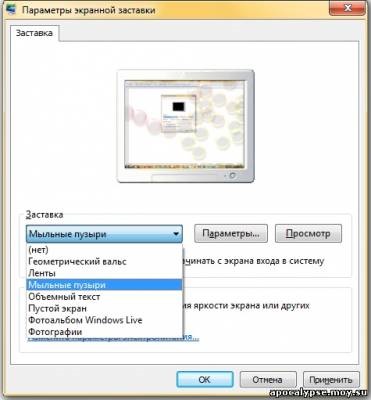
Налаштування екранних заставок
На жаль, більшість стандартних екранних заставок в операційній системі Windows 7 (також як і в Windows Vista) інтерфейсними засобами змінити просто неможливо. При натисканні на кнопку «Параметри» замість відкриття діалогу налаштувань заставки бачимо тільки інформаційне повідомлення, яке оповідає про те, що у вибраній екранної заставки немає параметрів, що настроюються, і вона вже отконфигурировать, так як потрібно:
Абсолютно всі стандартні екранні заставки можна налаштовувати засобами системного реєстру. Далі будуть розглянуті налаштування деяких екранних заставок, включаючи ті, які налаштовуються за допомогою графічного інтерфейсу.
геометричний вальс

Всі настройки даної заставки, які ми будемо змінювати, використовують параметри типу DWORD. зберігаються в розділі реєстру HKEY_CURRENT_USER # 92; Software # 92; Microsoft # 92; Windows # 92; CurrentVersion # 92; Screensavers # 92; Mystify. Нижче представлений Твік реєстру з можливими параметрами для зміни налаштувань екранної заставки «Геометричний вальс»:
Windows Registry Editor Version 5.00
- Значення параметра CameraFOV впливає на наближення камери, тобто чим більше значення параметра, тим ближче відображаються стрічки.
- Параметр LineWidth визначає максимальну ширину сліду від ліній.
- Параметр NumLines відповідає за кількість ліній, які літають по екрану.
- Значення параметра SpanMultiMon впливає тільки на користувачів з кількома моніторами. Установка параметру значення 1 дозволяє заставці переміщатися між двома моніторами.
- Параметр AllScreensSame використовується для комп'ютерів з декількома моніторами. Доступні тільки два значення для цього параметра. Якщо встановити значення даного параметра рівним 1, то на всіх моніторах буде використовуватися один і той же конфігураційний файл, і буде відображатися ідентична заставка.
Після внесення змін до реєстру, можна змінити зовнішній вигляд екранної заставки «Геометричний вальс» так, як показано на наступному скріншоті:


Всі настройки даної заставки, які ми будемо змінювати, використовують параметри типу DWORD. зберігаються в розділі реєстру HKEY_CURRENT_USER # 92; Software # 92; Microsoft # 92; Windows # 92; CurrentVersion # 92; Screensavers # 92; Ribbons. Нижче представлений Твік реєстру з можливими параметрами для зміни налаштувань екранної заставки «Стрічки»:
Windows Registry Editor Version 5.00
- Значення параметра CameraFOV впливає на наближення камери, тобто чим більше значення параметра, тим ближче відображаються стрічки.
- Параметр RibbonWidth визначає максимальну ширину літаючих стрічок.
- Параметр NumRibbons відповідає за кількість стрічок, які літають по екрану.
- Параметр Blur впливає на слід стрічки. При встановленні значення рівним 0, слід від стрічки зникати не буде. При встановленні більшого значення, стрічки будуть спиратися один на одного.
- Значення параметра SpanMultiMon впливає тільки на користувачів з кількома моніторами. Установка параметру значення 1 дозволяє заставці переміщатися між двома моніторами.
- Параметр AllScreensSame використовується для комп'ютерів з декількома моніторами. Доступні тільки два значення для цього параметра. Якщо встановити значення даного параметра рівним 1, то на всіх моніторах буде використовуватися один і той же конфігураційний файл, і буде відображатися ідентична заставка.
Після внесення змін до реєстру, можна змінити зовнішній вигляд екранної заставки «Стрічки» так, як показано на наступному скріншоті:

Мильні бульбашки

Всі настройки даної заставки, які ми будемо змінювати, використовують параметри типу DWORD. зберігаються в розділі реєстру HKEY_CURRENT_USER # 92; Software # 92; Microsoft # 92; Windows # 92; CurrentVersion # 92; Screensavers # 92; Bubbles. Нижче представлений Твік реєстру з можливими параметрами для зміни налаштувань екранної заставки «Мильні бульбашки»:
Windows Registry Editor Version 5.00
- За допомогою параметра ShowShadows можна вказати, чи буде відображатися тінь під бульбашками. Якщо встановити значення рівним 0, тіні не буде, а якщо вказати значення рівним 1 - то під бульбашками буде відображатися тінь.
- Параметр MaterialGlass управляє прозорістю бульбашок. Доступні два значення параметра. Якщо встановити значення рівним 0, бульбашки будуть непрозорими, а, відповідно, якщо встановити 1 - то бульбашки будуть прозорими.
- Параметр ShowBubbles визначає колір екрану. Також для цього параметра доступні тільки два значення. Якщо встановити значення рівним 0, бульбашки будуть пересуватися по порожньому екрану, а якщо значення буде рівним 1, то при появі заставки буде видно для користувача робочий стіл.
- Параметр TurbulenceForce впливає на колір бульбашок, а при встановленні значення 0 колір бульбашок стає чорним. Для установки потрібного кольору, з цим параметром потрібно експериментувати. Наприклад, для того щоб все бульбашки переливалися різними кольорами можна вказати значення 499602da або 1234567898 в десяткової системі числення.
- За середню швидкість переміщення бульбашок по екрану відповідає параметр TurbulenceSpeed. Значення параметра можуть варіюватися від 0 до 10, тобто для установки мінімальної швидкості встановлюється значення 0, а для максимальної швидкості - 10.
- Значення параметра SpanMultiMon впливає тільки на користувачів з кількома моніторами. Установка параметру значення 1 дозволяє заставці переміщатися між двома моніторами.
- За допомогою параметра SphereDensity можна вказати точну кількість бульбашок, які будуть переміщатися по екрану. Для того щоб підібрати певну кількість, потрібно експериментувати. Наприклад, для того щоб по екрану переміщалися тільки 9 бульбашок, вкажіть значення 3d278480 або 1026000000 в десяткової системі числення. Максимальне значення в десяткової системі числення - 2100000000.
- За допомогою параметра TurbulenceNumOctaves можна вказувати швидкість зміни кольору міхура. Для цього параметра доступні значення починаючи з 1 до 255. Чим більше значення параметра, тим швидше буде змінюватися колір міхура. А, відповідно, якщо встановити значення рівним 1 кольору практично не будуть змінюватися.
- Параметр Radius відповідає за розмір міхура. Також як і з параметрами TurbulenceForce і SphereDensity для вказівки потрібно розміру потрібно трохи поекспериментувати. Максимальне значення параметра - 435a6e80 або 1130000000 в десяткової системі числення.
- Параметр AllScreensSame використовується для комп'ютерів з декількома моніторами. Доступні тільки два значення для цього параметра. Якщо встановити значення даного параметра рівним 1, то на всіх моніторах буде використовуватися один і той же конфігураційний файл, і буде відображатися ідентична заставка.
Після внесення змін до реєстру, можна змінити зовнішній вигляд екранної заставки «Мильні бульбашки» так, як показано на наступному скріншоті:

об'ємний текст

Для цієї екранної заставки розробники операційної системи залишили можливість змінювати налаштування за допомогою призначеного для користувача інтерфейсу. Для того щоб змінити налаштування вручну, після того як буде обрана ця заставка, натисніть на кнопку «Параметри». Ви побачите наступне діалогове вікно:
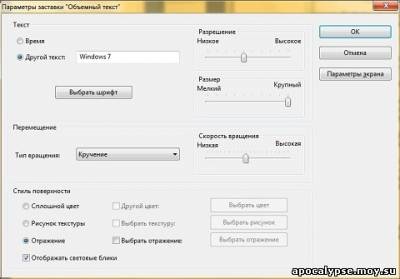
Не буду описувати кожну опцію цього діалогу, а відразу перейду до налаштувань екранної заставки «Об'ємний текст» засобами системного реєстру. Для даної заставки, всі параметри зберігаються в розділі реєстру HKEY_CURRENT_USER # 92; Software # 92; Microsoft # 92; Windows # 92; CurrentVersion # 92; Screensavers # 92; ssText3d. Нижче представлений Твік реєстру з можливими параметрами для зміни налаштувань екранної заставки «Об'ємний текст»:
Windows Registry Editor Version 5.00
"FontFace" = "Times New Roman"
- Параметр AllScreensSame використовується для комп'ютерів з декількома моніторами. Доступні тільки два значення для цього параметра. Якщо встановити значення даного параметра рівним 1, то на всіх моніторах буде використовуватися один і той же конфігураційний файл, і буде відображатися ідентична заставка.
- У строковому параметрі CustomEnvironment вказується шлях до картинки з відображенням для стилю поверхні об'ємного тексту в форматі * .bmp.
- У строковому параметрі CustomTexture вказується шлях до картинки з текстурою для стилю поверхні об'ємного тексту в форматі * .bmp.
- За допомогою строкового параметра DisplayString можна задавати текст, який буде відображатися під час заставки.
- Параметр DisplayTime відповідає за відображення поточного часу замість тексту. Доступні тільки два значення для цього параметра. Якщо встановити значення даного параметра рівним 1, то під час заставки буде відображатися поточний час.
- За допомогою строкового параметра FontFace можна вказати шрифт для тексту, що відображається.
- Параметр FontItalic відповідає за курсивне накреслення тексту. Для того щоб зображення тексту було звичайним - вкажіть значення рівним 01000000, а для курсиву - 010000ff.
- За допомогою параметра FontWeight. можна вказати чи буде накреслення тексту звичайним або напівжирним. Для того щоб зображення тексту було звичайним, вкажіть значення рівним 00000190, а в тому випадку, якщо потрібно зробити текст з напівжирним шрифтом - вкажіть значення параметра 000002bc.
- Рівень дозволу тексту вибирається за допомогою параметра MeshQuality. У цього параметра може бути 10 значень. А саме: 00000064, 000000c8, 0000012c, 00000190, 000001f4, 00000258, 000002bc, 00000320, 00000384 та 000003e8.
- Параметр RotationSpeed відповідає за швидкість обертання тексту. Доступні значення від 1 до 14 (20 в десяткової системі числення).
- За допомогою параметра RotationStyle можна вказувати тип обертання тексту. Існує 5 тип обертання - «Ні». «Кручення». «Гойдалки». «Хвилі» і «Перевороти». Для того щоб вказати тип обертання «Ні». встановіть значення параметра рівним 00000000. Для типу «Кручення» - 00000001, «Гойдалки» - 00000002, «Хвилі» - 00000003, а для установки типу «Перевороти». значення має бути рівним 00000004
- Параметр Size відповідає за розмір відображуваного тексту. Доступні значення від 1 до 0a (10 в десяткової системі числення).
- Можна відображати світлові відблиски за допомогою параметра Specular. Доступні тільки два значення для цього параметра. Якщо встановити значення даного параметра рівним 1, то відблиски будуть відображатися.
- За допомогою параметра SurfaceColor можна вказувати колір інтерфейсу дисплея. Наприклад, якщо вказати значення параметра рівним 0040ff00, то буде відображатися текст яскраво зеленого кольору.
- За допомогою параметра SurfaceType можна вибирати стиль поверхні тексту. Для того щоб встановити стиль «Суцільний колір». значення параметра має бути рівним 00000000. Для того щоб встановити стиль «Малюнок текстури». вкажіть значення рівним 00000002, а для стилю «Віддзеркалення» - рівним 00000001.
- Параметр UseCustomColor відповідає за те, чи встановлений прапорець «Інший колір». Доступні тільки два значення для цього параметра. Якщо встановити значення даного параметра рівним 1, то колір береться з параметра SurfaceColor.
- Параметр UseCustomEnvironment відповідає за те, чи встановлений прапорець «Вибрати відображення». Доступні тільки два значення для цього параметра. Якщо встановити значення даного параметра рівним 1, то відображення береться з параметра CustomEnvironment.
- Параметр UseCustomTexture відповідає за те, чи встановлений прапорець «Вибрати текстуру». Доступні тільки два значення для цього параметра. Якщо встановити значення даного параметра рівним 1, то відображення береться з параметра CustomTexture.
Після внесення змін до реєстру, можна змінити зовнішній вигляд екранної заставки «Об'ємний текст» так, як показано на наступному скріншоті:

Інші налаштування, пов'язані з заставками
За допомогою системного реєстру також можна повністю відключити заставку, вибрати зазначену заставку, а також заборонити її зміна, встановить таймаут заставки, і вказати парольний захист. Розглянемо детальніше кожну з цих налаштувань.
відключення заставки
За допомогою цієї настройки системного реєстру можна заборонити запуск заставок. Також після застосування цього Твіка, в діалоговому вікні «Параметри заставки» розділ «Заставка» недоступний. В результаті, ви не зможете змінювати параметри заставки.
Windows Registry Editor Version 5.00
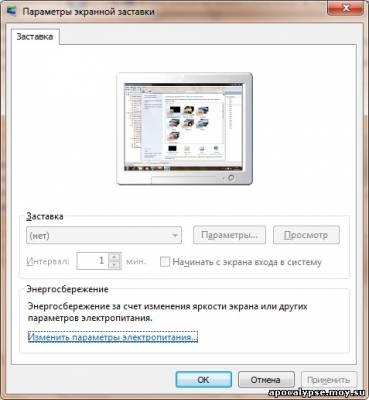
Заборона зміни заставки
За допомогою цієї настройки системного реєстру можна заборонити зміну заставок. Крім цього, параметр забороняє використовувати панель управління і персоналізацію для додавання, налаштування або зміни заставки на комп'ютері. При цьому запуск заставки не забороняється. Твик наступний:
Windows Registry Editor Version 5.00
Застосування зазначеної заставки
При застосуванні цього Твіка реєстру, використовується тільки та заставка, яка була вказана в Твіко. Крім того, в цьому випадку стає недоступним розкривається заставок в діалоговому вікні "Параметри екранної заставки" в панелях управління персоналізацією. Для того щоб Твік применился правильно, вам слід ввести ім'я файлу заставки, включаючи розширення SCR. Якщо файл заставки перебуває не в каталозі% Systemroot% # 92; System32, слід вводити повний шлях до файлу.
Windows Registry Editor Version 5.00
Установка таймаута для екранної заставки
Також за допомогою системного реєстру можна визначити час бездіяльності користувача, після закінчення якого запускається заставка. Для цього параметра можна задати значення часу бездіяльності в інтервалі від 1 секунди до 86400 секунд (24 години). У наступному прикладі, задано час 45 хвилин:
Windows Registry Editor Version 5.00
Установка парольного захисту для заставки
Windows Registry Editor Version 5.00
висновок
У цій статті розповідається про застосування екранних заставок в операційній системі Windows 7. Докладно з прикладами розписано зміна налаштувань декількох заставок за допомогою системного реєстру. Також описані інші настройки, які пов'язані з використанням заставок, такі як заборона зміни заставок, що дозволяє налаштувати фірмову заставку в організації, установка пральний захисту та інше.